生産終了となったSONYのnasneがバッファローによって復活するという情報を聞き、長年nasneを利用してきたので、これは買うしかないと思い即予約して購入、早速SONY製との違いをくらべてみました。
9年間使い続けたnasne
nasneの歴史は元はPS3専用のテレビチューナーであるtorneに始まりました。

torneはPS3にUSB接続で外付けして使えるTVチューナーです。
その後ネットワーク対応機器となりnasneとして最初のモデルである「nasne CECH-ZNR1J (500GB)」が発売されたのが2012年、その当時から使い始め、500GBから1TBに進化した「CECH-ZNR2Jを購入したのが2016年、以降ずっとnasneを録画機として使い続け、9年が経ちました。
昨年生産が終了し、これが壊れたら違う録画機を探さねばと思ったいてたところへまさかのバッファローという救世主が登場。購入してSONY製との違いをくらべてみました。
けっこう待ち望んでいた人が多かったのか予約開始直後に即売り切れとなり、何度もアクセスしてようやく予約することができました。発売後もしばらく在庫なしの状態が続くほど人気でした。
開封

中身は本体、LANケーブル、電源ケーブル、アンテナケーブル、マニュアル、mini B-CASカード。
外観の比較

SONY製と並べてみると、大きさは全く一緒。ロゴはSONYからBAFFALOに変わっていました。

大きな変更点としてB-CASカードがminiB-CASに変わりました。
また、バッファロー製には冷却用のファンが搭載されたので、そのための吸気口が付きました。

背面はLANとUSBの位置が逆になっています。
アンテナ接続と初期設定

接続はこんな感じで壁のアンテナからnasneの入力端子につなぎ、出力端子からテレビ等へ。必要に応じて分波器を使います。もちろんテレビがないなら出力の必要はありません。
Wi-Fi経由でゲーム機やスマホ、PCのアプリから視聴ができます。
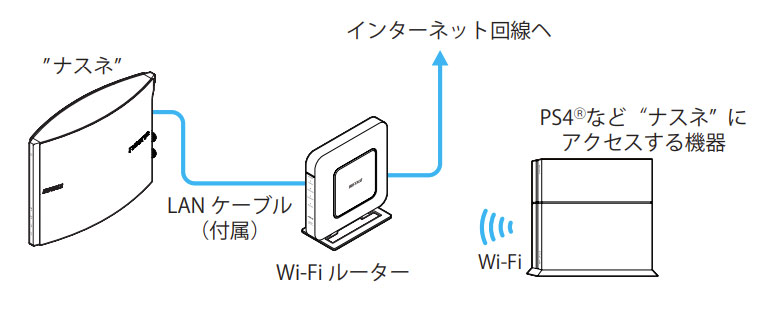
nasneをWi-FiルーターやハブにLANケーブルで繋ぎます。nasne自体は無線LANには対応していないので、無線で接続する場合はイーサネットコンバーター等が必要です。
アンテナケーブルをつかげることと、LANケーブルでルーターに繋ぐ必要があるので設置場所に困る場合があるかもしれませんね。
あとは電源を入れれば起動します。
nasneの視聴方法
nasneの便利なところはゲーム機やパソコン、スマホ等多彩なテレビ視聴環境を構築できるというところです。
nasneがあることで我が家には数年前からテレビという機器が無くなりました。
PS4・PS5で視聴する
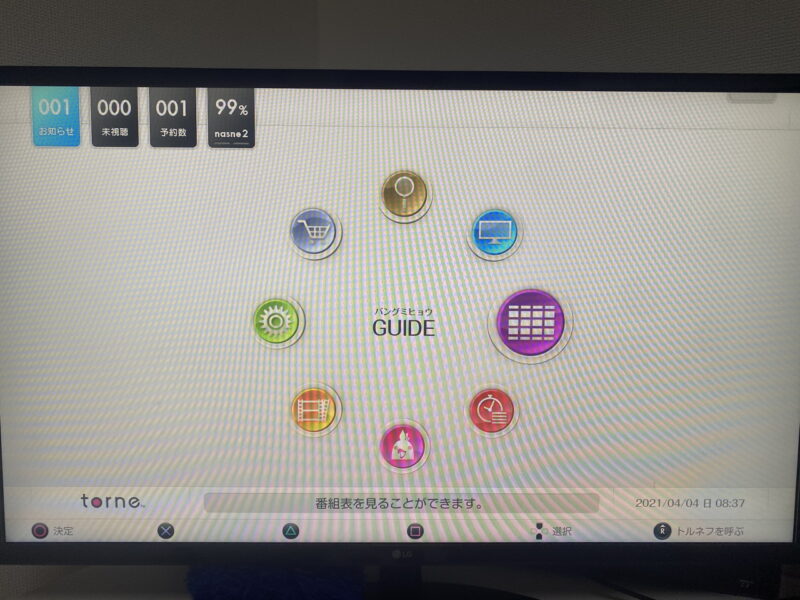
PS4にPS Storeから無料でダウンロードできる「torne」のアプリをインストールすればあとは何も設定しなくても同じネットワーク内に接続していれば認識して視聴が可能になります。
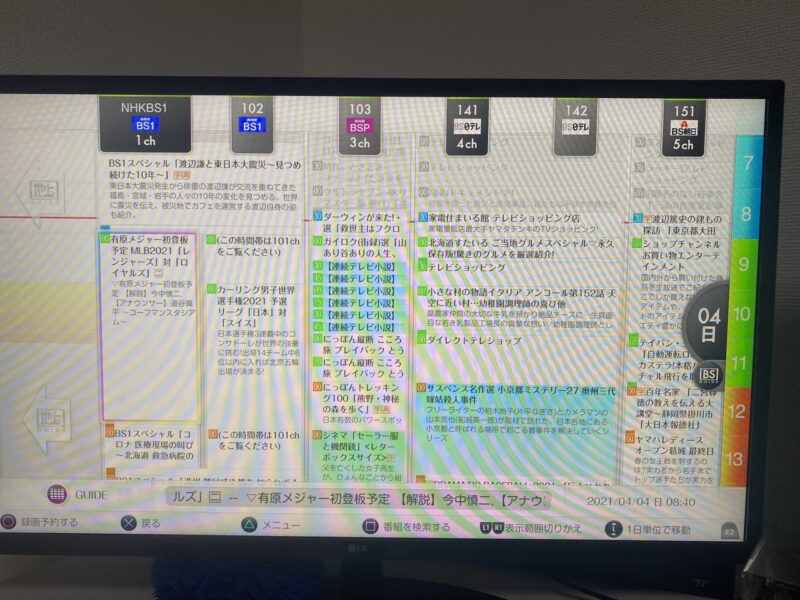
torneの番組表は見やすくてサクサク動くのでとても使いやすい。
パソコンで観るなら「PC TV Plus」
nasneをパソコンで視聴する場合、ソニーから販売されている有料の「PC TV Plus」を購入する必要があります。
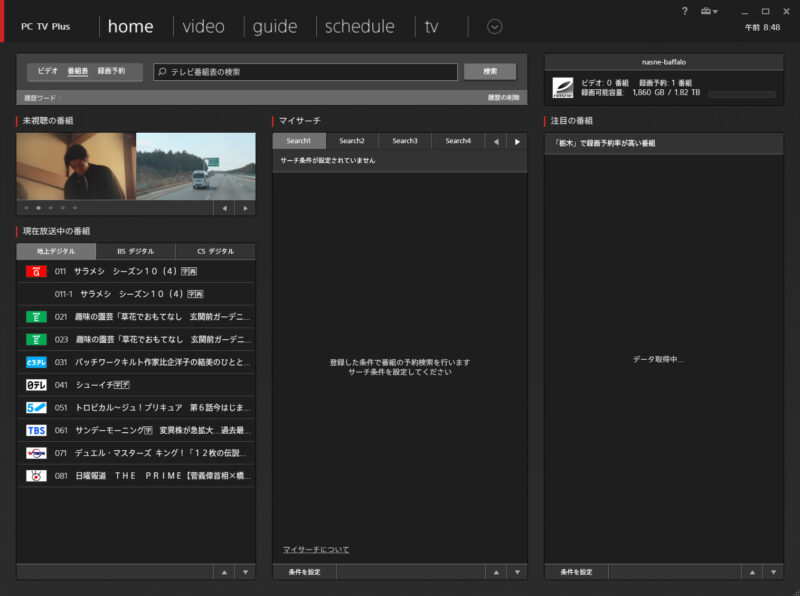
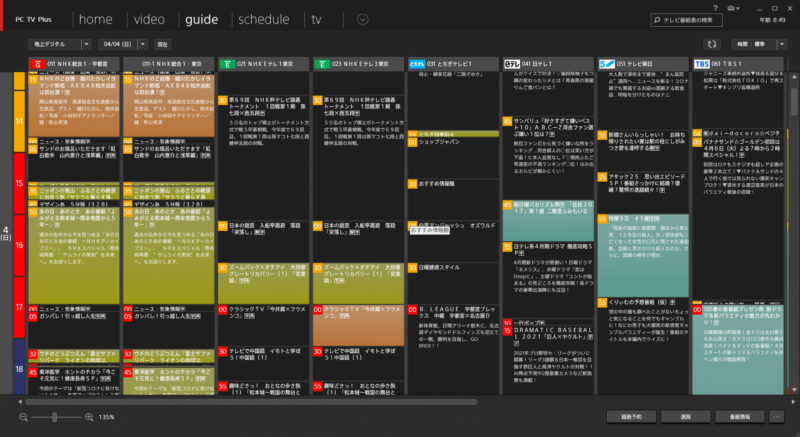
このアプリでテレビの視聴・録画予約・録画の視聴等全ての操作が可能です。
マイサーチで好きなタレント名等を入れておけば自動でリストアップしてくれる便利な機能もあります。
パソコンがメインの私はPS4よりこれで観ることが圧倒的に多いです。
Android・iOSでリモート視聴・録画予約
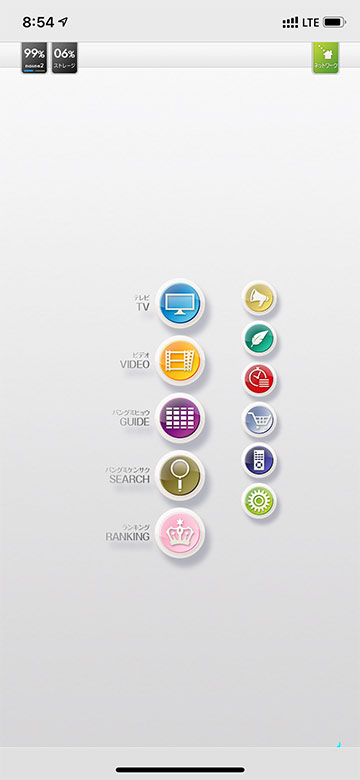
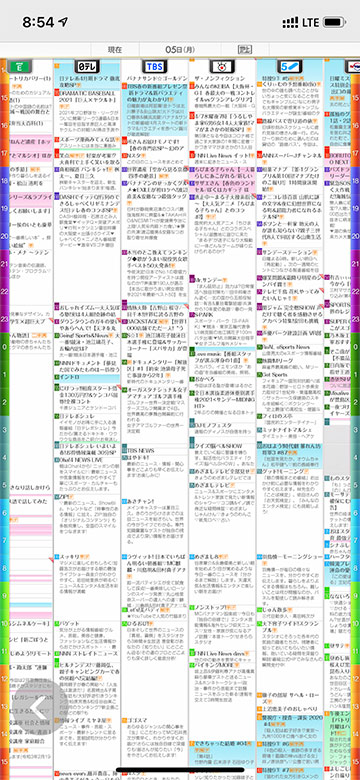
スマホやタブレットのアプリ「torne mobile」なら家の中だけでなく、リモートで外出先からも視聴や録画予約ができます。
torne mobile (App Store)
torne mobile (Google Play)
PS4のtorneと同じようなインターフェイスで操作感も似ていてサクサク動きます。
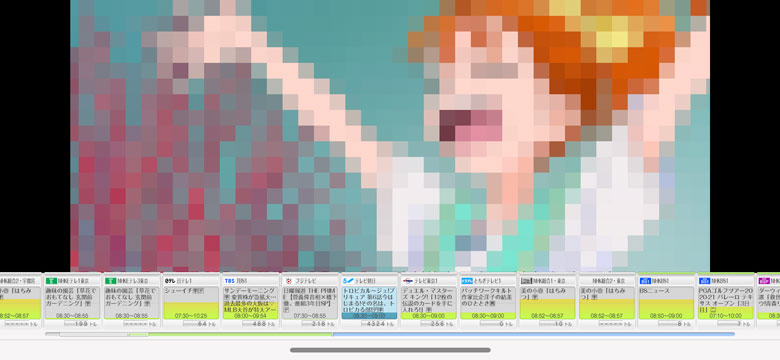
モバイルの場合、昔はSD画質のみでしたがバッファロー製になってHD画質(720p)へとアップグレードしています。
外出先からテレビを観る機会はあまりありませんが、サッカー日本代表の試合が観たいけど仕事で家に帰れないときとか、どうしても生で観たい時に年に数回くらい使う程度。あとは忘れていた録画予約をするくらいです。
旧nasneでは「Video & TV SideView」というアプリも使えたのですが、バッファロー版は非対応のようです。
Fire TV タブレットやFire TV Stickで観るなら「DiXiM Play」
Dixim Playというアプリを使えば、AmazonのFire TVタブレットやFire TV Stickでもnasneでテレビを視聴できます。
nasneとFire TV Stickの組み合わせで液晶モニタが録画可能なテレビに変わります。
Fire HD タブレットやFire TV Stickでテレビを観るアプリはDiXiM Playがおすすめ
外付けハードディスクで録画容量を拡張
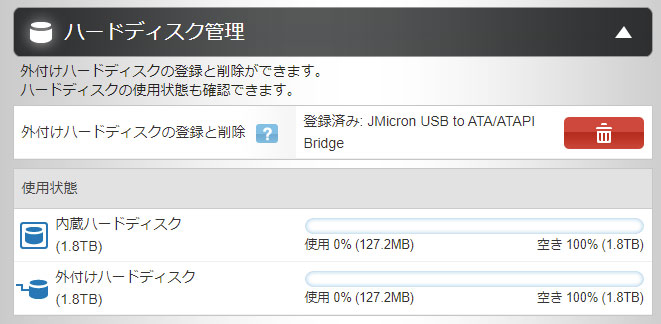
標準で2TBの保存領域がありますが、USBの外付けHDDを繋げれば最大8TBまで拡張できます。
フォーマットもFAT32からXFSに進化。
試しに余ったHDDをつなげて設定してみましたが、標準2TBで十分な気がします。
PC TV Plusから録画した番組をPCへ書き出す機能もあるので、永久保存したいような番組はそちらを使っています。
ファイルサーバー・メディアサーバー
nasneという名前の通り、NASとしての機能もあります。
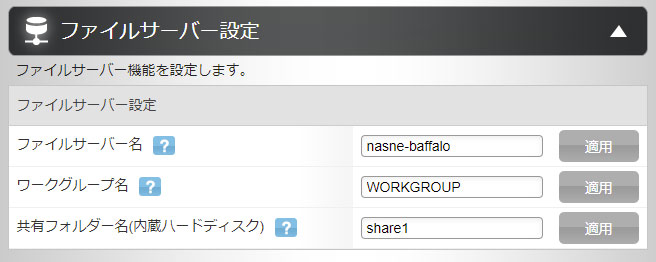
Windowsのネットワーク上で認識されて、ファイルサーバーとしてデータをバックアップしたり、メディアサーバーとして動画や画像を入れて他の機器から視聴したり、様々な使い方があります。
まとめ
SONY製とバッファロー製の違いをまとめると、
- 容量が1TBから2TBに増えた
- 外付けHDDが最大2TBから6TBに増えた
- スマホで視聴する画質が480pから720pに増えた
- Video & TV SideViewが非対応になった
- 静音ファンが付いてHDDの耐久性UP
- B-CASからminiB-CASに変わった
- Windows10のSMB2.0に対応した
以上、いい意味で変わらず、進化するとことはしっかり進化した印象です。
nasuneは家にテレビはないけど、テレビの視聴や録画はしたい人に簡単で便利な機器です。




